win10笔记本玩英雄联盟fps很低处理方法 win10笔记本英雄联盟fps低怎么办
更新时间:2023-04-24 17:31:54作者:jiang
许多用户都偏向于购买游戏本win10笔记本电脑,这样玩游戏和办公也能够双重兼容,非常的好用,但是有些用户的win10笔记本在玩英雄联盟这款游戏时却遇到了fps帧数很低的问题,那么win10笔记本玩英雄联盟fps很低处理方法呢?今天小编就来给大家介绍win10笔记本英雄联盟fps低怎么办。
具体方法:
1、先打开电脑,然后右击开始,点击系统。
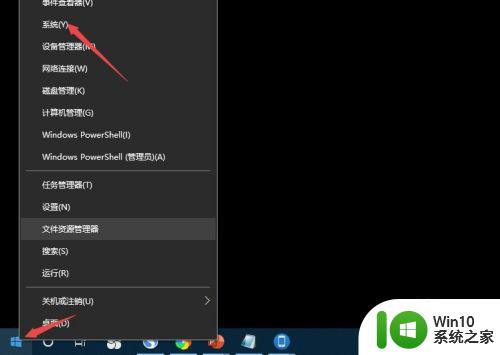
2、之后点击系统信息。
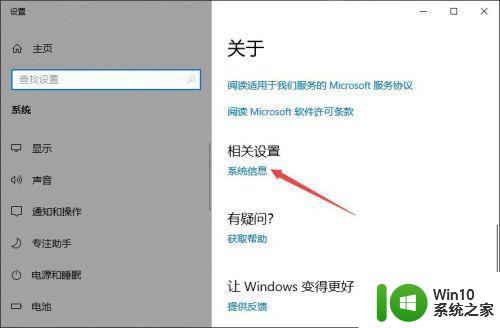
3、然后点击更改设置。
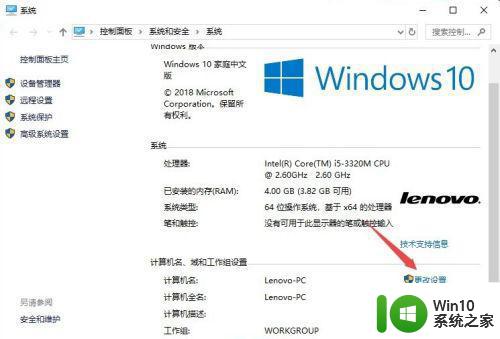
4、之后点击高级,点击性能后的设置。
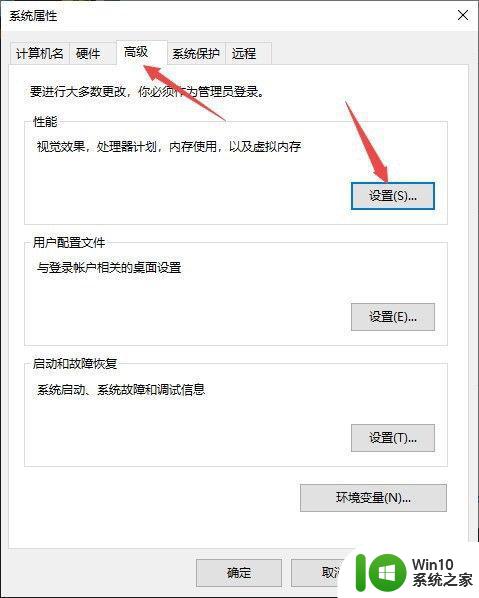
5、然后点击选择调整为最佳性能,之后点击应用和确定即可,这样也就可以玩lol出现fps低的问题了。
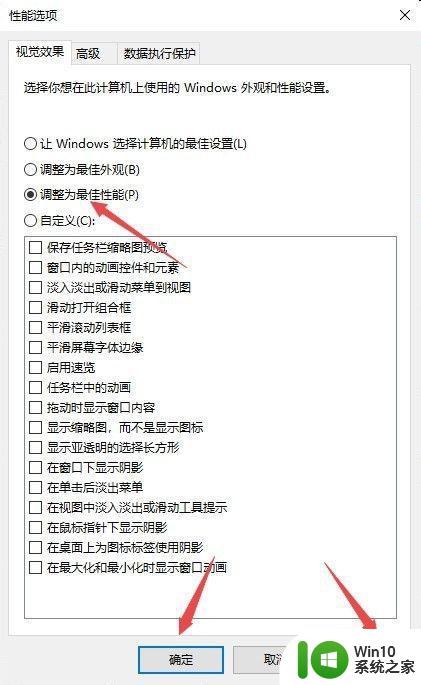
上述就是关于win10笔记本英雄联盟fps低怎么办了,碰到同样情况的朋友们赶紧参照小编的方法来处理吧,希望能够对大家有所帮助。
win10笔记本玩英雄联盟fps很低处理方法 win10笔记本英雄联盟fps低怎么办相关教程
- win10提升英雄联盟fps最有效的方法 为什么win10玩英雄联盟fps低
- win10英雄联盟fps帧数低如何处理 如何优化Win10系统下英雄联盟的FPS帧数
- win10笔记本玩英雄联盟掉帧如何处理 英雄联盟win10笔记本掉帧怎么解决
- win10怎么提高lol的fps win10英雄联盟fps低怎么办
- 飞行堡垒win10更新后玩英雄联盟帧数很低如何修复 飞行堡垒win10更新后玩英雄联盟帧数低怎么办
- win10电脑英雄联盟帧数低怎么办 英雄联盟在win10上的fps怎么提高
- w10系统玩英雄联盟fps不稳定的详细解决方法 w10系统玩英雄联盟FPS卡顿怎么办
- win10英雄联盟卡住如何处理 win10电脑玩英雄联盟卡怎么办
- windows10玩英雄联盟卡顿怎么处理 windows10英雄联盟卡了怎么办
- win10玩英雄联盟fps不稳定卡如何解决 win10玩lolfps不稳定怎么办
- win10玩英雄联盟闪屏修复方法 win10英雄联盟闪屏怎么解决
- win10玩英雄联盟跳帧怎么办 win10英雄联盟跳帧原因分析
- 蜘蛛侠:暗影之网win10无法运行解决方法 蜘蛛侠暗影之网win10闪退解决方法
- win10玩只狼:影逝二度游戏卡顿什么原因 win10玩只狼:影逝二度游戏卡顿的处理方法 win10只狼影逝二度游戏卡顿解决方法
- 《极品飞车13:变速》win10无法启动解决方法 极品飞车13变速win10闪退解决方法
- win10桌面图标设置没有权限访问如何处理 Win10桌面图标权限访问被拒绝怎么办
win10系统教程推荐
- 1 蜘蛛侠:暗影之网win10无法运行解决方法 蜘蛛侠暗影之网win10闪退解决方法
- 2 win10桌面图标设置没有权限访问如何处理 Win10桌面图标权限访问被拒绝怎么办
- 3 win10关闭个人信息收集的最佳方法 如何在win10中关闭个人信息收集
- 4 英雄联盟win10无法初始化图像设备怎么办 英雄联盟win10启动黑屏怎么解决
- 5 win10需要来自system权限才能删除解决方法 Win10删除文件需要管理员权限解决方法
- 6 win10电脑查看激活密码的快捷方法 win10电脑激活密码查看方法
- 7 win10平板模式怎么切换电脑模式快捷键 win10平板模式如何切换至电脑模式
- 8 win10 usb无法识别鼠标无法操作如何修复 Win10 USB接口无法识别鼠标怎么办
- 9 笔记本电脑win10更新后开机黑屏很久才有画面如何修复 win10更新后笔记本电脑开机黑屏怎么办
- 10 电脑w10设备管理器里没有蓝牙怎么办 电脑w10蓝牙设备管理器找不到
win10系统推荐
- 1 番茄家园ghost win10 32位官方最新版下载v2023.12
- 2 萝卜家园ghost win10 32位安装稳定版下载v2023.12
- 3 电脑公司ghost win10 64位专业免激活版v2023.12
- 4 番茄家园ghost win10 32位旗舰破解版v2023.12
- 5 索尼笔记本ghost win10 64位原版正式版v2023.12
- 6 系统之家ghost win10 64位u盘家庭版v2023.12
- 7 电脑公司ghost win10 64位官方破解版v2023.12
- 8 系统之家windows10 64位原版安装版v2023.12
- 9 深度技术ghost win10 64位极速稳定版v2023.12
- 10 雨林木风ghost win10 64位专业旗舰版v2023.12